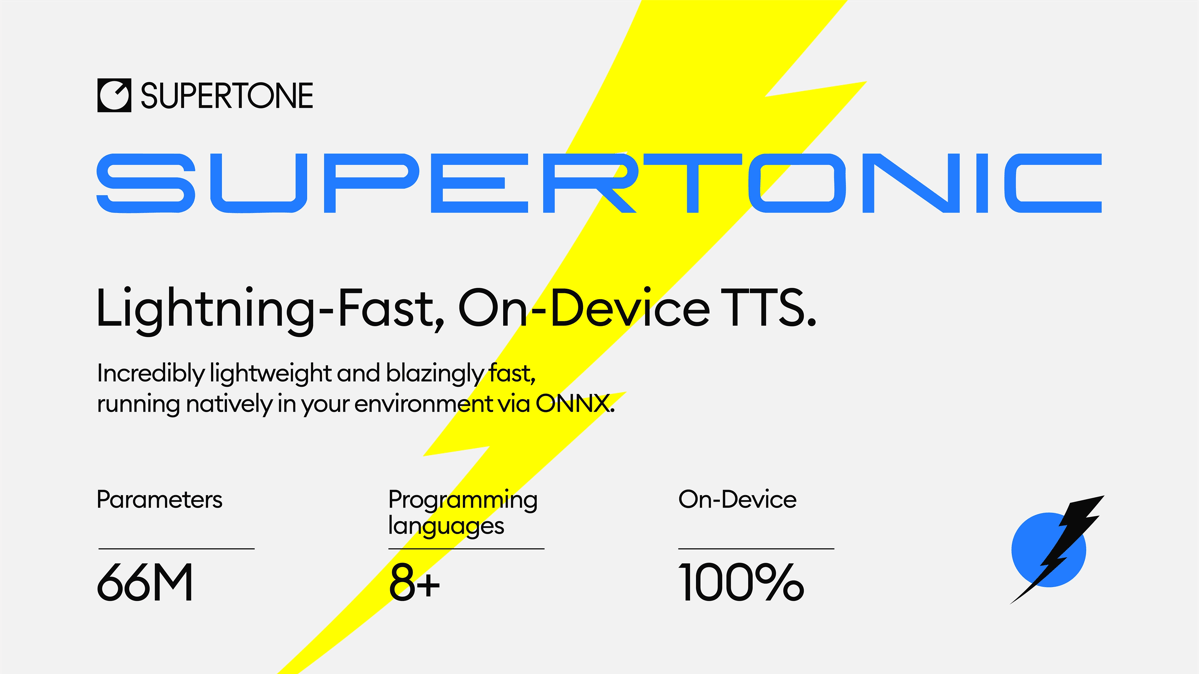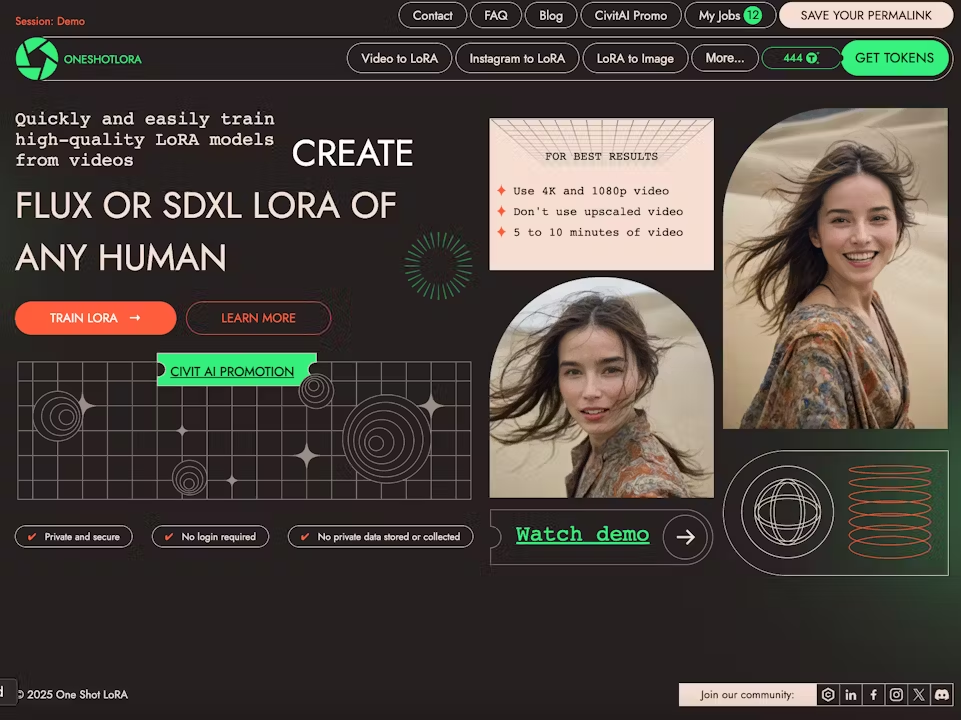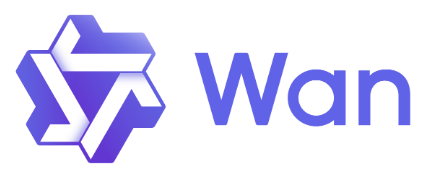オブシディアン・コパイロット:オブシディアンのAIアシスタントでインテリジェントなノートテイクアシスタントを体験しよう
はじめに
Obsidian CopilotはObsidian Notesソフトウェア用の強力なAIアシスタントプラグインで、OpenAIのインテリジェンスをObsidian Notesワークフローにシームレスに統合します。開発者のLogan Yangによって作成されたこのプラグインは、GitHubプラットフォームで3,200以上の星評価で認められています。高度なRAG(Retrieval Augmented Generation)技術を使用しており、ユーザーのノートの文脈を理解し、インテリジェントな文章作成提案とコンテンツ生成サービスを提供します。このプラグインは、OpenAI APIへの接続とローカルAIデプロイの両方をサポートする、さまざまなAIモデル・インターフェースをサポートしており、ユーザーに柔軟な選択肢を提供します。オープンソースプロジェクトとして、GNU Affero General Public Licence v3.0に従っており、コードのオープン性と持続可能性を保証しています。
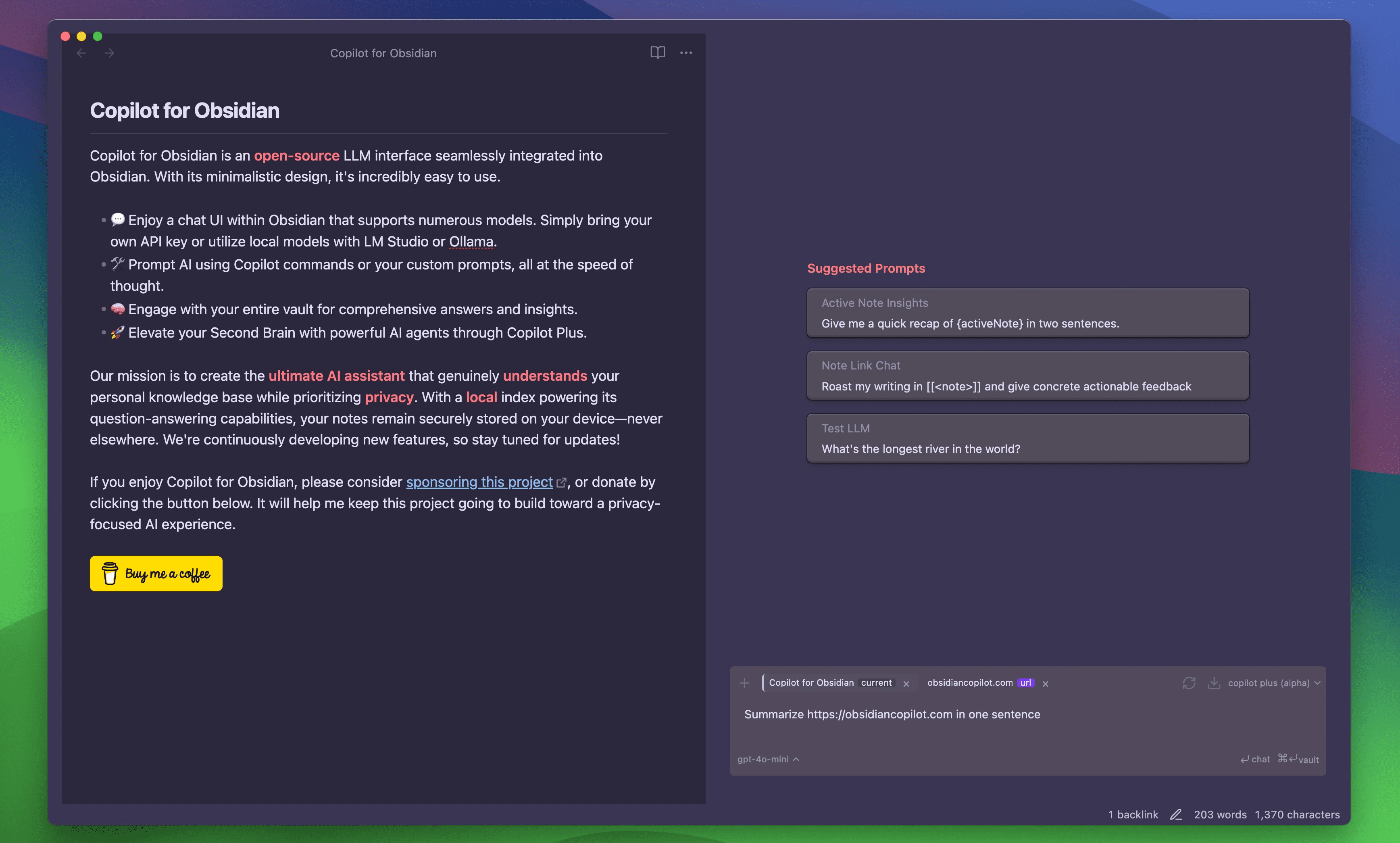
機能一覧
- インテリジェント・コンテキスト・アウェアネス:メモの内容とユーザーの意図を自動的に理解します。
- マルチモデルのサポート:OpenAI APIおよびLocalAIインターフェースと互換性があります。
- リアルタイム・ライティング・アシスタント:ライティング・アドバイスとコンテンツ生成を即座に提供
- ナレッジベース検索:既存のノートの内容を素早く検索し、関連付けることができます。
- カスタマイズされたプロンプトワード:ユーザー定義のAI応答モードをサポート
- 双方向編集:左の編集エリアは右のAIダイアログボックスとシームレスに連動します。
- ショートカット・コマンド:よく使うAI関数を素早く呼び出すためのサポート
- テーマの適応:Obsidianのインターフェーススタイルとの完璧な統合
- ローカル展開オプション:プライベートAIモデル展開のサポート
- 多言語対応:多言語コンテンツ処理に対応
ヘルプの使用
1.インストール構成
- オブシディアンの設定パネルを開く
- サード・パーティー・プラグイン "オプションに移動する。
- セーフモード」を無効にする
- 参照 "ボタンをクリックして、"コパイロット 黒曜石のために
- インストール」をクリックし、プラグインを有効にします。
- プラグイン設定でOpenAI APIキーまたはLocalAIインターフェースを設定する
2.基本機能の使用
2.1 AI対話機能
- ノートエディタの右側にAIダイアログパネルが表示されます。
- 質問や指示は、ダイアログボックスに直接入力できます。
- ノートのテキストを選択した後、右クリックでAIアシスタントを呼び出すことができます。
- コマンドを使用して、頻繁に使用する機能に素早くアクセスできる。
2.2 ライティングの強化
- 選択されたテキストは、AIによるリライト、拡張、最適化をリクエストすることができます。
- 複数の文体変換をサポート
- 文法チェックと改善提案
- 記事のアウトラインと構成案を作成できる
2.3 ナレッジ・マネジメント
- 既存のノート・コンテンツの自動インデックス作成
- 現在のコンテキストに基づいた関連コンテンツの推薦をサポート
- メモの要約やキーポイントの抽出が可能
- ノート間の知識の関連付けをサポート
3.高度な機能設定
3.1 カスタム・キュー・ワード
- 設定パネルでカスタムプロンプトワードテンプレートを追加できます。
- 動的ヒントのための変数プレースホルダーのサポート
- さまざまなシナリオに特化したプロンプトを作成可能
3.2 現地展開
- LocalAIインターフェースアドレスの設定をサポート
- 独自のAIモデルを使用可能
- コンフィギュレーション・パラメーターの詳細設定
- データのプライバシーとセキュリティの確保
3.3 パフォーマンスの最適化
- リクエストタイムアウトの調整サポート
- 同時リクエスト数の制限を設定することができます。
- APIコールを減らすためのキャッシュ・メカニズムを提供する
- 大容量ファイルのチャンキングをサポート
4.使用テクニック
- コマンドパネルを素早く呼び出すには、ショートカット Cmd/Ctrl + P を使用します。
- テンプレート機能をうまく活用し、繰り返し作業の効率化を図る。
- 会話履歴を定期的にクリーニングし、パフォーマンスを最適化
- プロジェクトごとに特化したプロンプト集を作成する
- 他のObsidianプラグインと連携したワークフローの自動化
5.一般的な問題の解決
- プラグインが反応しない場合は、Obsidianをリフレッシュするか再起動してください。
- APIキーの設定ミスの場合のフォーマットと有効性のチェック
- インデックスの問題が発生した場合、強制的に再インデックスを試みることができる。
- ネットワークの問題 プロキシの使用またはLocalAIへの切り替えを検討
Silicon Mobility Free APIを使用したObsidian Copilotの設定
この記事では、Obsidian Copilotのカスタムモデル機能を活用して、シリコンベースのフロー用のSiliconCloudのAPIを使用してローカルAIナレッジベースを構築する方法について説明します。
1 SiliconCloudプラットフォームへのアクセス APIキー
1.シリコンクラウドの公式サイト(https://cloud.siliconflow.cn/)を開き、アカウント登録/ログインします。
2.登録完了後、API Keyを開き、新しいAPI Keyを作成し、将来使用するためにキーをクリックしてコピーします。
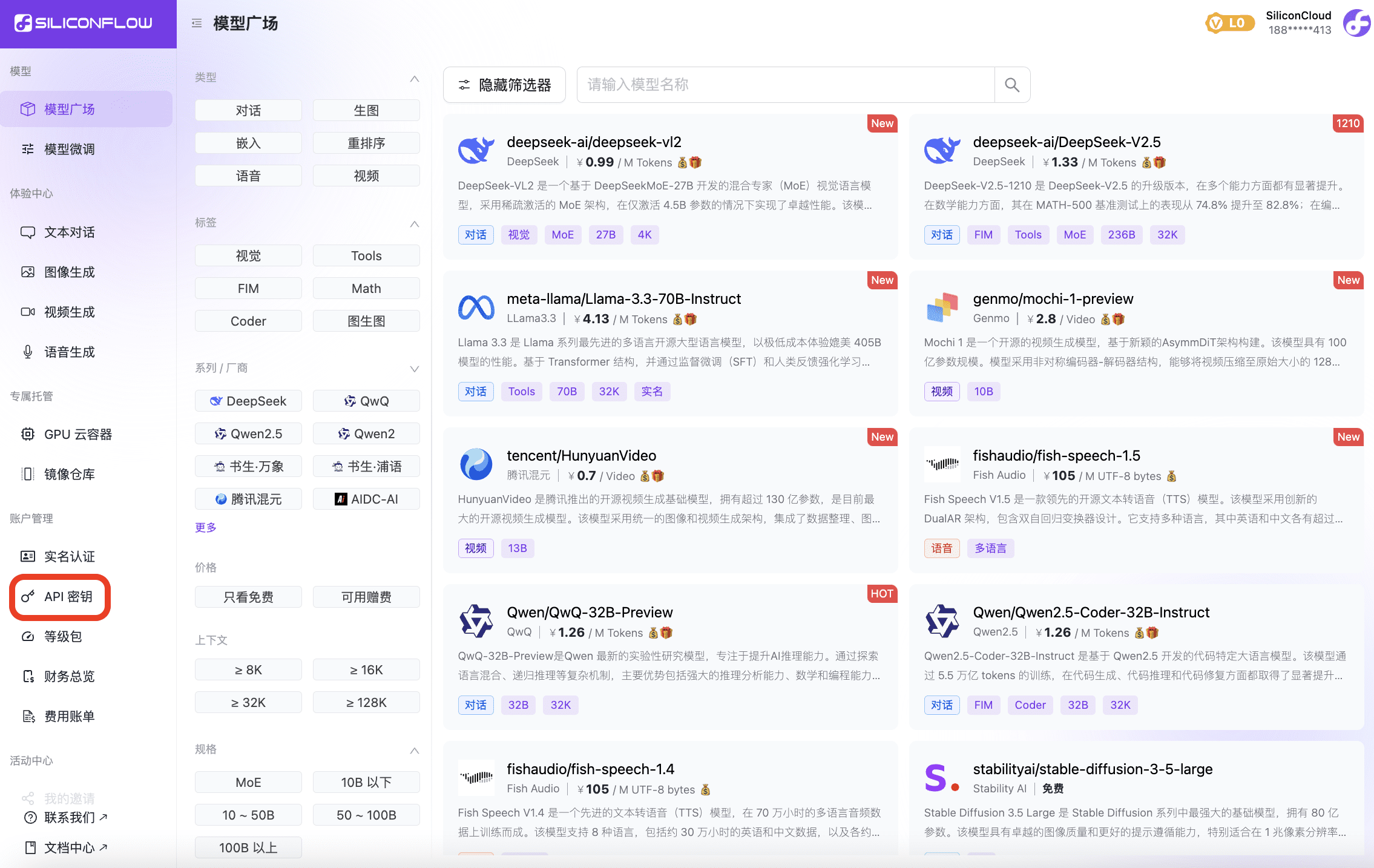
2 Obsidian Copilotのインストール
1.Obsidianの公式サイトを開き、アプリケーションをインストールする。
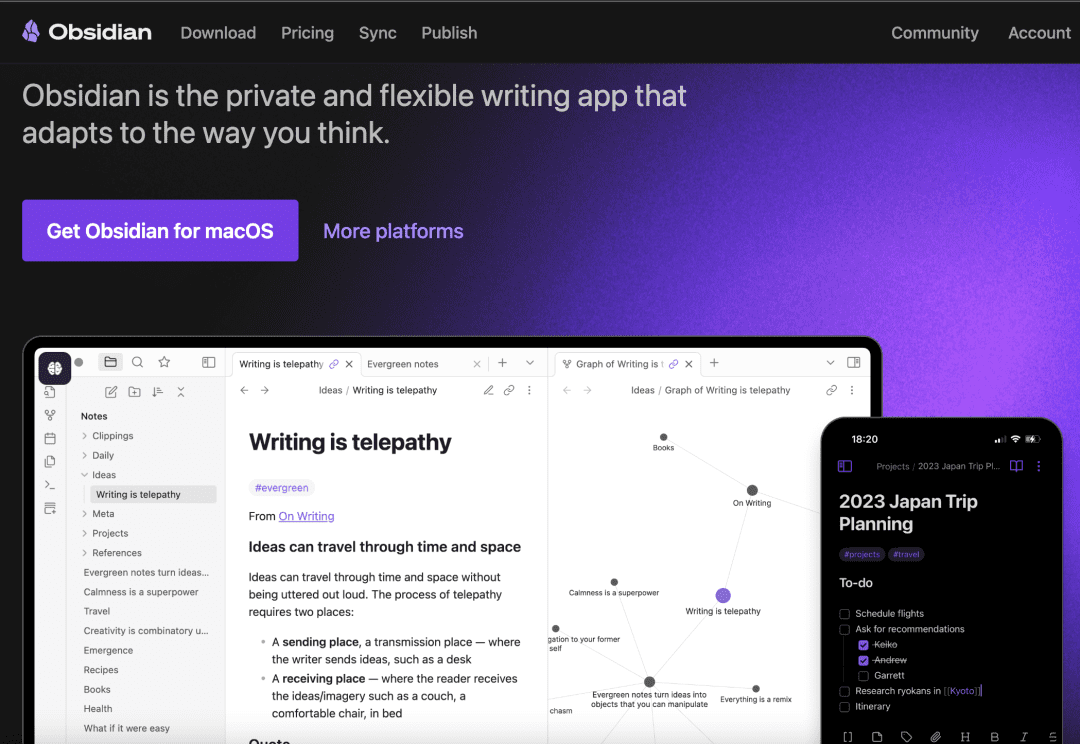
2.ObsidianにCopilotプラグインをインストールする。
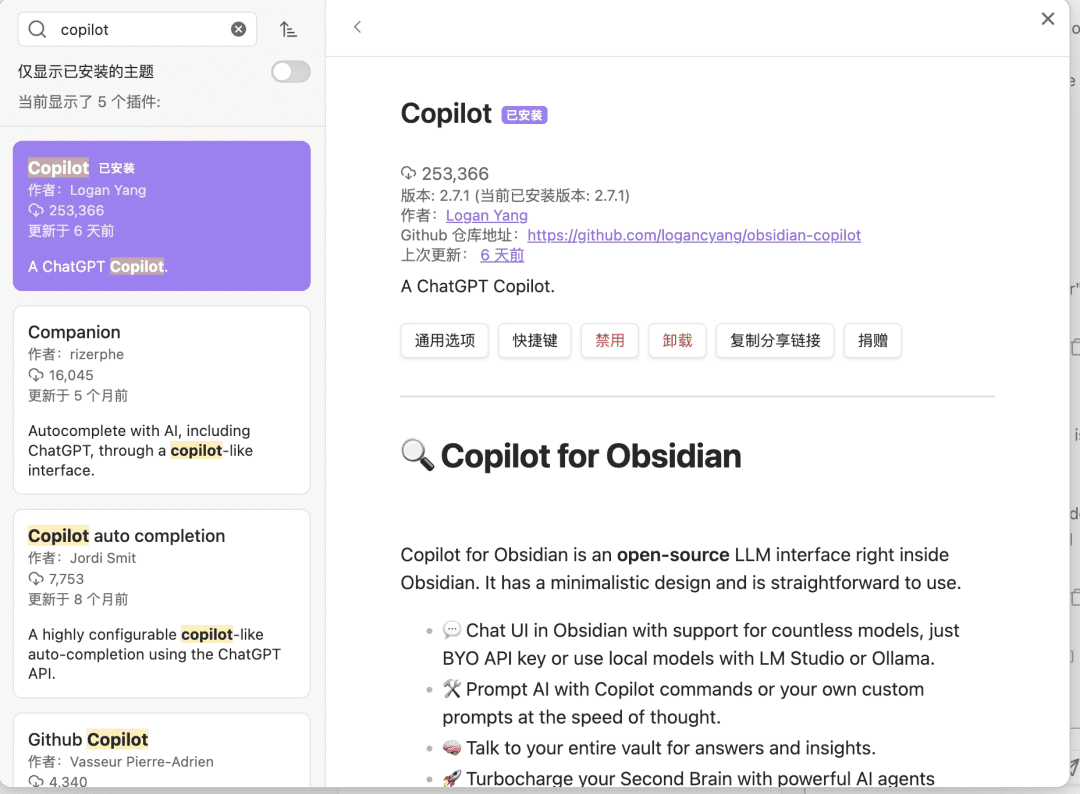
3 SiliconCloud でモデルを設定する
3.1 LLMモデルの設定
- モデル: SiliconCloud プラットフォームに適切な LLM モデルを入力します。
- プロバイダー:サードパーティー(openai-format)
- ベースURL:https://api.siliconflow.cn/v1
- APIキー: SiliconCloudで取得したAPIキーを入力します。
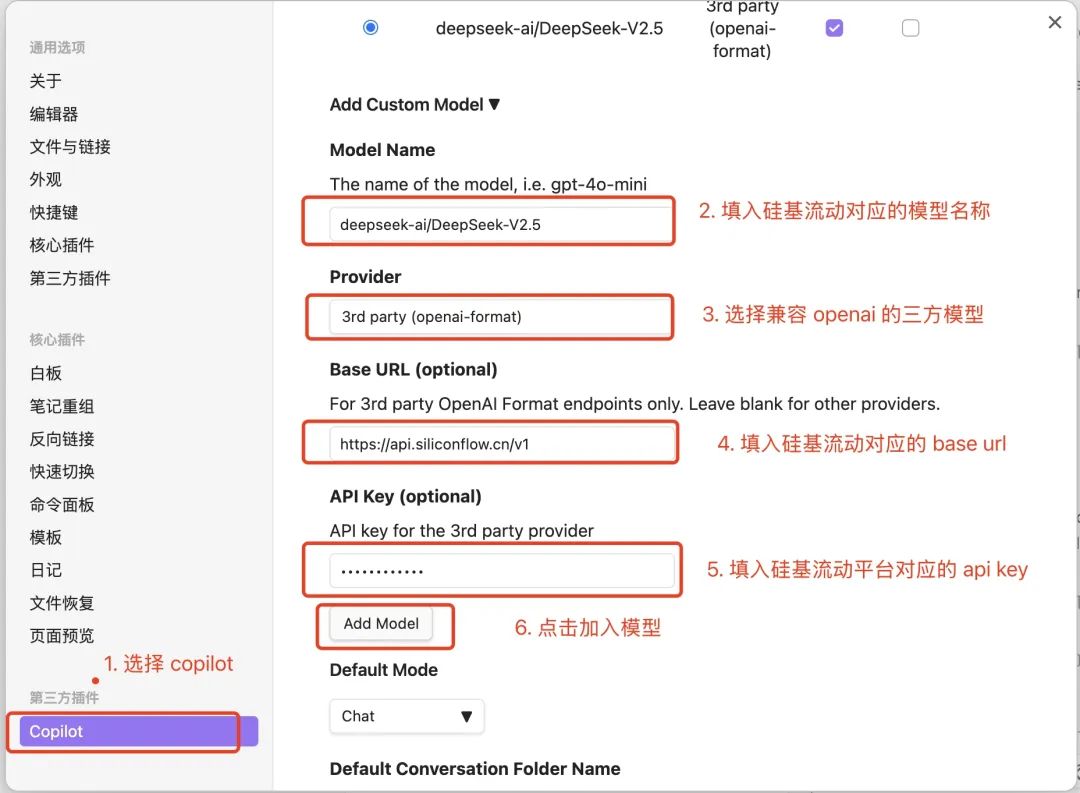
3.2 埋め込みモデルの設定
- モデル: SiliconCloud プラットフォームの対応する埋め込みモデルを入力します。
- プロバイダー:サードパーティー(openai-format)
- ベースURL:https://api.siliconflow.cn/v1
- APIキー: SiliconCloudで取得したAPIキーを入力します。
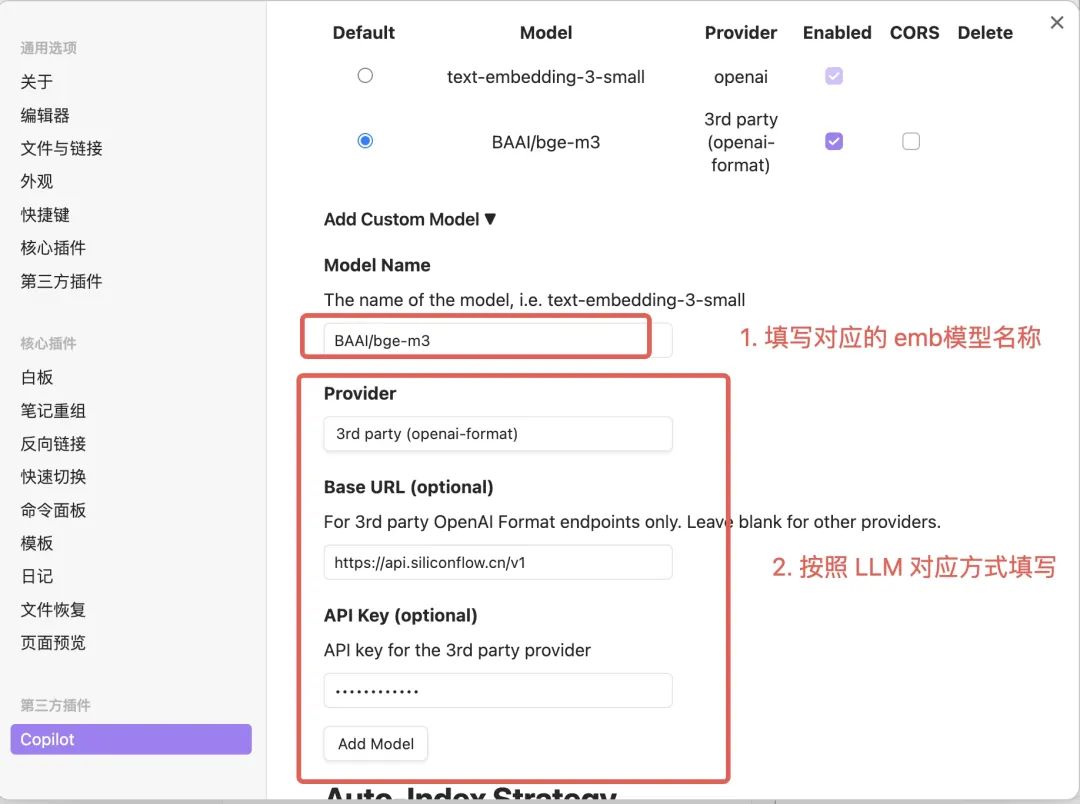
3.3 負荷設定

4 はじめに
ダイアログボックスを開くと、SiliconCloudモデルとローカルナレッジベースに基づいた検索とクイズの準備が整います。
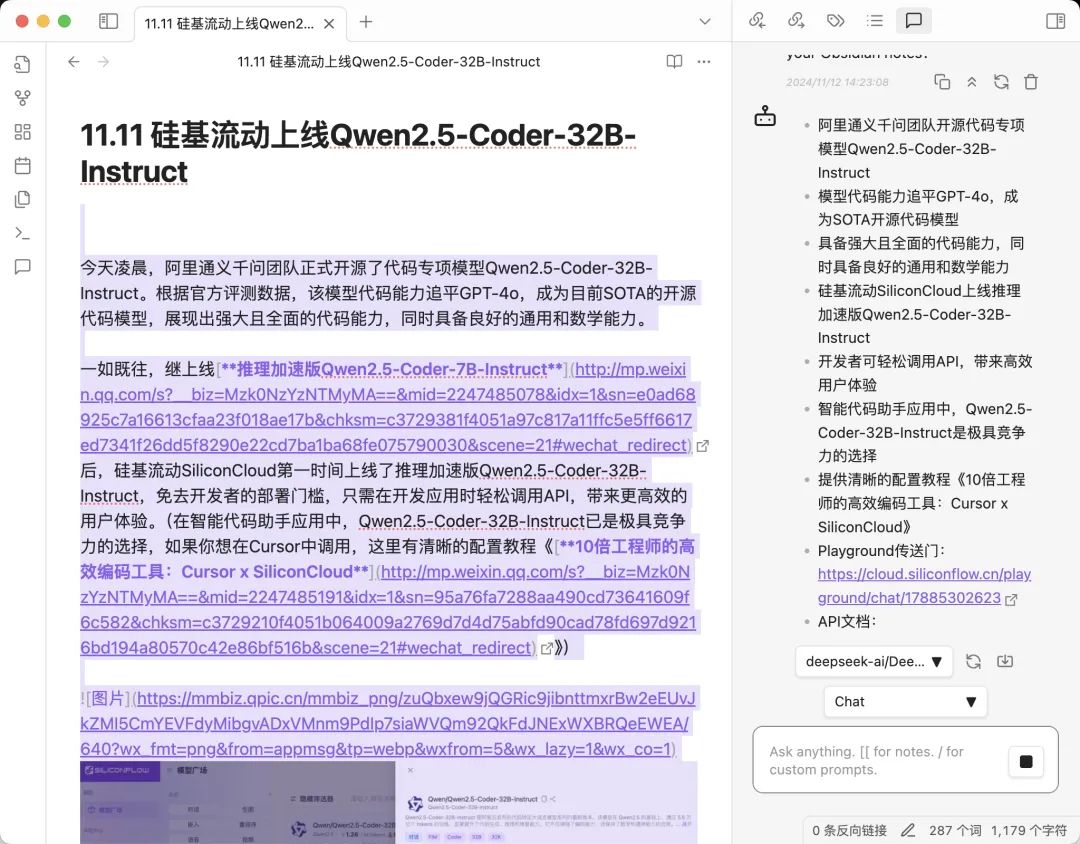
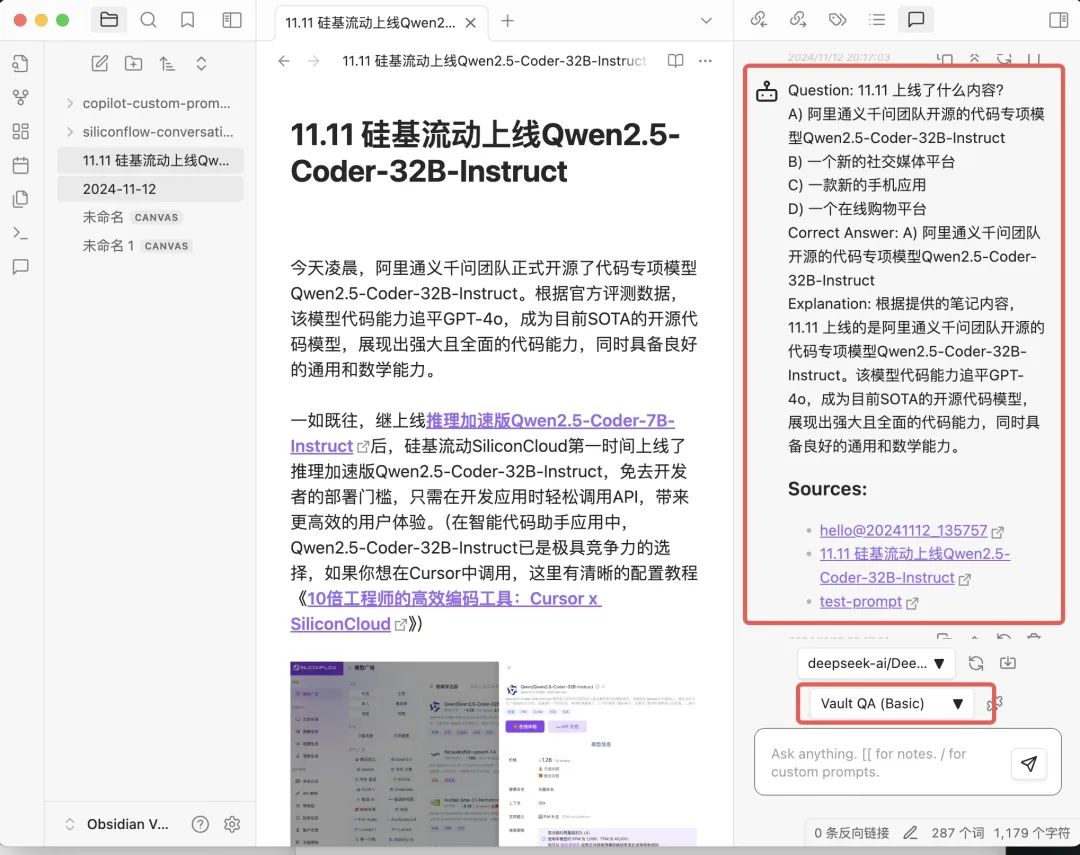
© 著作権表示
記事の著作権 AIシェアリングサークル 無断転載はご遠慮ください。
関連記事

コメントはありません